4 måder at rette Razer Update Manager på, kan ikke opdateres (09.15.25)
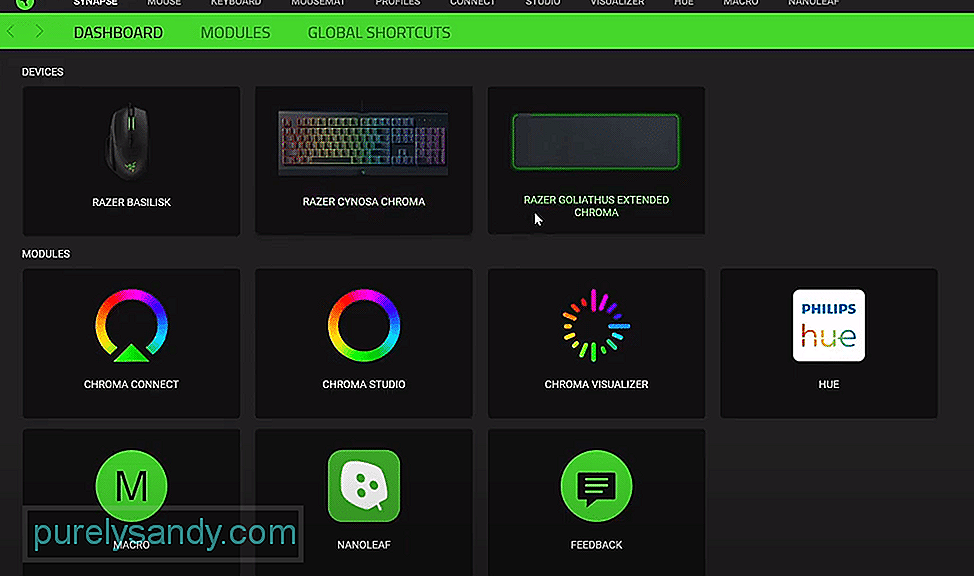 razer-opdateringsmanager kan ikke opdatere
razer-opdateringsmanager kan ikke opdatere Razer leverer officiel softwaresupport til hver eneste perifere enhed, den leverer. Via softwaren har brugerne lov til at have flere tilgængelighedsindstillinger på deres perifere enheder. De kan også tilpasse og indstille, hvordan de vil have deres nøgler til at fungere.
Sådan løses Razer Update Manager, der ikke kan startes?En hel del brugere har klaget over problemer, de oplever, mens de prøver at opdatere deres Razer-software. Ifølge dem giver det hver gang softwaren går til opdateringstilstand en fejl, der siger "Razer Update Manager kan ikke starte".
På grund af denne fejl sidder de også fast i opdateringen og kan ikke effektivt Brug softwaren. Dette er grunden til i dag; vi vil se på dette emne og forklare dig, hvordan du kan løse problemet for godt. Her er alle de fejlfindingstrin, du skal følge:
En af de første ting, du kan gøre, når du står over for et opdateringsrelateret problem, er at tjekke dit internet. Det kan være, at grunden til, at din software ikke opdateres, skyldes, at dit internet i øjeblikket ikke fungerer som det skal.
For at bekræfte, om dit internet fungerer eller ej, anbefaler vi stærkt, at du prøver at køre en internethastighedstest. Dette skal fortælle dig den båndbredde, du får i øjeblikket. Hvis dit internet faktisk ikke fungerer som det skal, skal du straks kontakte din internetudbyder.
Der er også mulighed for, at softwaren bliver aflyttet. Razer Synapse-softwaren, der bliver aflyst, er et meget almindeligt problem, som mange spillere ser ud til at opleve. Det kan være, at du også i øjeblikket står over for den samme ting.
Hvis det er tilfældet, foreslår vi, at du starter med at genstarte alt. Start med at genstarte applikationen. Hvis det ikke ser ud til at gøre meget, skal du prøve at genstarte din pc. Du kan også prøve at genstarte din router.
For mange routere synes der at være en antivirusindstilling til stede i dem, der forhindrer Razer Synapse i at være i stand til at opdatere sin software. Efter at have deaktiveret denne funktion fra deres routerindstillinger, har alle brugere bekræftet, at de let var i stand til at opdatere softwaren uden komplikationer.
Funktionen findes hovedsagelig i ASUS-routere. Hvad du grundlæggende skal gøre er at deaktivere AIProtection-funktionen, som normalt er aktiveret som standard på din router. For at deaktivere denne funktion skal du slå Trendmicro-funktionen fra på routeren. Årsagen til, at dette sker, er at når Razer Synapse forsøger at få adgang til din IP-adresse til opdateringen, tænker din router det som en trussel. Desuden anbefaler vi, at du prøver at deaktivere din antivirus eller Windows Defender, mens opdateringen kører.
En effektiv måde at løse dette problem er ved at prøve at geninstallere softwaren. Når du afinstallerer softwaren helt fra skrivebordet. Vi anbefaler også, at du sletter alle de midlertidige filer, som du har placeret på din computer.
Alt du skal gøre er at få adgang til Razer-mappen, du har i Program Files (x86), samt til programmet Datamappe. Sletning af Razer-mapperne inde i den rydder alle de midlertidige filer og cache-filer. Nu kan du fortsætte med at installere den nyeste version af Razer Synapse-softwaren fra din browser. Når du er færdig med at downloade softwaren, skal du sørge for at køre den som administrator.
Bundlinjen
Her er de 4 måder, hvordan du kan rette Razer Update Manager ude af stand til at opdatere. Sørg for at læse artiklen for en hurtig og nem løsning på problemet. I tilfælde af forespørgsler er alt, hvad du skal gøre, at lade en kommentar ligge i kommentarfeltet nedenfor!
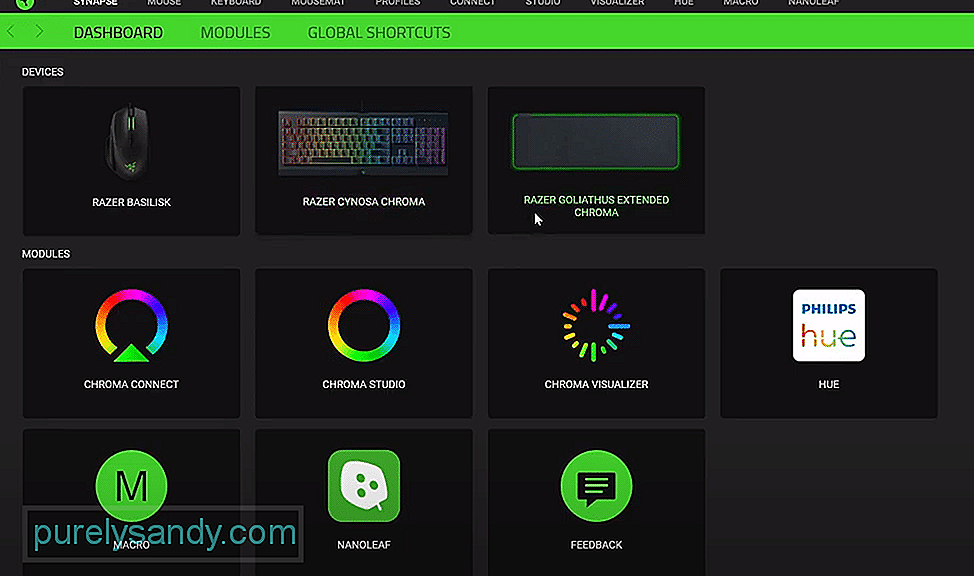
YouTube Video.: 4 måder at rette Razer Update Manager på, kan ikke opdateres
09, 2025

